Multiroom Standard HD
|
|
|
- Andrzej Janicki
- 9 lat temu
- Przeglądów:
Transkrypt
1 Multiroom Standard HD Instrukcja stanowiskowa dla punktów sprzedaży Wersja
2 Spis treści. Opis usługi Zasada działania Dekodery... 3 Dekoder główny (podstawowy) Dekodery dodatkowe Potrzebne instalacje A. Instalacja antenowa... 4 B. Sieć LAN (Ethernet) Jeden dekoder dodatkowy... 5 Kilka dekoderów dodatkowych Sieć łącząca dekodery bez dodatkowego okablowania....7 Konfiguracja ustawień sieciowych Aktywacja A. Dekoder główny B. Dekodery dodatkowe BOX+ HD oraz BOX+ (2849ST, 2850ST, 2851S) C. Dekodery dodatkowe wifibox+, DSI-83, DSI Diagnostyka Dekodery dodatkowe BOX+ HD oraz BOX+ (2849ST, 2850ST, 2851S) Dekoder główny Dekodery uzupełniające Sagemcom DSI-83, DSI Komunikaty o błędach i ich znaczenie Informacje diagnostyczne o stanie połączenia Dodatek A. Zasady doboru adresów sieciowych (Konfiguracja Ręczna połączenia sieciowego w dekoderach) B. Uwagi C. Opis błędu przy uruchamianiu usługi dotyczy BOX
3 Opis usługi. 1. Zasada działania. Dzięki usłudze Multiroom Standard HD Abonent może oglądać jednocześnie różne programy na różnych telewizorach. Rozwiązuje to problem walki o pilota w rodzinie. Potrzebne są do tego odpowiednie dekodery oraz przygotowanie instalacji antenowej, a także połączenie dekoderów siecią Ethernet. Poprzez połączenie sieciowe dekodery dodatkowe łączą się cyklicznie z dekoderem głównym, skąd pobierają plik autoryzacyjny. Każdy dekoder musi być podłączony do instalacji antenowej. Funkcje oferowane przez poszczególne dekodery są takie same jak dekodery tego samego rodzaju działające niezależnie (w tym funkcje nagrywania programów i PVR). Dekoder podstawowy przygotowany jest do autoryzacji maksymalnie 5 dekoderów uzupełniających (ilość zależy od aktualnej oferty dla Klientów). 2. Dekodery W ramach usługi Multiroom Standard HD Abonent korzysta z jednego dekodera podstawowego oraz od jednego do pięciu dekoderów dodatkowych. Dekoder główny (podstawowy). Rolę dekodera głównego (podstawowego) pełnić mogą następujące dekodery: TurboBOX+ (ITI-5720SX) mediabox+ (ITI-3740SX) Dekodery dodatkowe. Funkcję dekoderów dodatkowych pełnić mogą dekodery: BOX+ HD (ITI-5800S) BOX+ (ITI-2850ST, ITI-2849ST, ITI-2851S) BOX+ HD PVR-ready Sagemcom DSI-83, DSI 87 wifibox+ Sagemcom DSIW74 3
4 Potrzebne instalacje. Instalacja Multiroom Standard HD wymaga: wykonania instalacji antenowej doprowadzającej sygnał do każdego dekodera połączenia wszystkich dekoderów siecią Ethernet (LAN). A. Instalacja antenowa. Do każdego dekoderów należy doprowadzić niezależny sygnał z anteny satelitarnej. W tym celu można zainstalować w antenie satelitarnej konwerter o odpowiedniej liczbie wyjść 1, zastosować kilka osobnych anten satelitarnych albo zbudować instalację o oparciu o multiswitch. Jest to taka sama instalacja jak stosowana do podłączenia kliku dekoderów niezwiązanych z usługą Multiroom. Do dekodera głównego zalecamy doprowadzenie dwóch sygnałów antenowych. Konwerter TWIN, QUAD lub OCTO zależnie od ilości potrzebnych wyjść. Przykład instalacji antenowej dla 6-ciu dekoderów. Do dekodera głównego warto podłączyć dwa sygnały antenowe, bo umożliwi to wykorzystanie w pełni możliwości dekodera związanych z nagrywaniem programów. B. Sieć LAN (Ethernet). Połączenie dekoderów siecią LAN (Ethernet) jest niezbędne, ponieważ każdy dekoder dodatkowy musi łączyć się cyklicznie z dekoderem głównym za pośrednictwem połączenia sieciowego i pobierać plik autoryzacyjny 2. Bez tego odbiór programów za pomocą dekodera dodatkowego zostanie wstrzymamy i wyświetlony zostanie komunikat informujący o błędzie. Urządzenia sieciowe (dekoder, komputer) podłączany do sieci Ethernet, komunikując się ze sobą posługują się adresami IP. Aby umożliwić komunikację dla usługi Multiroom Standard HD adresy IP dekoderów muszą należeć do tej samej podsieci klasy C, co w praktyce oznacza, że muszą różnić się tylko ostatnim, czwartym członem (maska podsieci ). Taki warunek będzie 1 Dekodery mediabox+ i BOX+(2851) współpracują z instalacją antenową typu SCR (Unicable ). 2 Ponadto karty dekodujące w dekoderach dodatkowych musza posiadać aktualne uprawienia odbioru. 3 Lub o szerszym zakresie adresów np
5 2 1 spełniony przy podłączeniu dekoderów do większości domowych sieci internetowych, w których router spełnia także rolę serwera DHCP przydzielającego automatycznie potrzebne adresy urządzeniom podłączanym do tej sieci. W sieci bez przydziału automatycznego adresów (bez usługi DHCP) większość stosowanych dekoderów przydziela siebie adresy. Tylko w przypadku użycia choćby jednego dekodera BOX+ HD (ITI-5800S) konieczne będzie wpisanie zestawu adresów sieciowych do wszystkich dekoderów (za pomocą pilota). Taki sposób przedzielania adresów sieciowych (KONFIGIRACJA RĘCZNA) można wykorzystać również we wcześniej przedstawianych sytuacjach 4. Szczegóły dotyczące wyboru zestawu adresów IP dla zawarte są w dodatku na str. 20. Można zbudować specjalną sieć łączącą dekodery, ale jeśli Abonent korzysta z domowej sieci internetowej, zalecamy podłączanie dekoderów do tej sieci. Dzięki temu dekodery uzyskają jednocześnie dostęp do funkcji związanych z Internetem takich jak NC+ GO TV 5, Radio+, Portal+ a w przypadku dekodera głównego również do zamawiania filmów z kolekcji PREMIERY+ oraz do zdalnego zlecania nagrań. W najprostszym przypadku, dla dwóch dekoderów, budowa potrzebnej sieci sprowadza się do połączenia dekoderów kablem Ethernet stosowanym powszechnie do łączenia komputerów. Kable Ethernet o odpowiedniej długości można nabyć lub wykonać. Wykonanie kala nie jest trudne, ale wymaga odpowiednich materiałów: przewodu (tzw. skrętka komputerowa UTP), wtyczek (RJ-45) a także narzędzi: zaciskarki (specjalne szczypce) oraz testera, który jest niezbędny do sprawdzenia poprawności wykonania kabla. Jeden dekoder dodatkowy. Do komunikacji miedzy dekoderami wystarczy bardzo prosta sieć LAN - połączenie gniazdek Ethernet kablem stosowanym do łączenia komputerów. Nie zalecamy jednak takiego połączenia ze względu na brak dostępu dekoderów do Internetu, co uniemożliwia skorzystanie z istotnych funkcji wymagających takiego dostępu. mediabox+ Ustawienia sieci: Konfiguracja Automatyczna lub Konfiguracja Ręczna BOX+ Kabel Ethernet standardowy (prosty) lub skrosowany Bezpośrednie połączenie kablem Ethernet 6. Dekodery zostały przygotowane, aby po podłączeniu kabla Ethernet uruchomiły i odpowiednio skonfigurowały połączenie sieciowe. Aktywują one ustawienie sieci KONFIGURACJA AUTOMATYCZNA (funkcja auto-konfiguracja) i przydzielają sobie adresy sieciowe (funkcja AUTO-IP). Wyjątek stanowi zastosowanie dekodera BOX+ HD (ITI-5800S), w którym połączenie sieciowe ( INTERNET ) należy skonfigurować według ustawień KONFIGURACJA RĘCZNA i taką samą konfigurację sieci należy wtedy zastosować w dekoderze głównym (szczegóły na str. 10). Alternatywą dla AUTO-IP, która włącza ustawienie sieci KONFIGURACJA AUTOMATYCZNA i przydziela adresy sieciowe jest ustawienie sieciowe KONFIGURACJA RĘCZANA z wpisaniem do dekoderów zestawów adresów sieciowych wybranych zgodnie z zadami opasanymi w dodatku. 4 Dbając, aby nie doszło do nadania tego samego adresu IP dwóm urządzeniom. 5 Nie dotyczy dekodera ITI-5800S. 6 Kabel skrosowany był wymagany do połowy 2012 r. 5
6 Sposobem zalecanym jest połączenie dekoderów (gniazd Ethernet ) z routerem domowej sieci internetowej. Ustawienia sieci (Internetu): Konfiguracja Automatyczna lub Konfiguracja Ręczna turbobox+ Router BOX+ HD INTERNET Zalecana instalacja dla dwóch dekoderów. Do współpracy z siecią przedstawioną na rysunku dla większości dekoderów nie jest wymagane przeprowadzenie zmian w konfiguracji sieci. Podłączenie kabla Ethernet stanowi sygnał do automatycznego uaktywnienia obsługi połączeń sieciowych. Wyjątkiem jest wspomniany wcześniej dekoder BOX+ HD, gdzie wymagane jest włączenie obsługi sieci (według opcji KONFIGURACJA AUTOMATYCZNA lub KONFIGURACJA RĘCZNA). Router nie musi łączyć sie z Internetem. Jednak rezygnacja z dostępu do Internetu oznacza rezygnację usług internetowych. Kilka dekoderów dodatkowych. Podłączenie następnych dekoderów do sieci LAN pokazanej na poprzednim rysunku uzależnione jest od wolnych gniazdek w routerze 7. Urządzenie sieciowe tzw. switch (przełącznik sieciowy) pozwala pokonać to ograniczenie (switch spełnia podobna rolę sieci LAN jak listwa zasilająca lub rozgałęźnik w sieci elektrycznej). Do budowy sieci LAN można wykorzystać kilka switchy (łączonych kaskadowo), co może również ułatwić przeprowadzenie kabli. Podłączenie sieci łączącej dekodery (na następnym rysunku) do Internetu nie jest konieczne, a w takim przypadku router można zastąpić przez tańszy switch 8. 7 z reguły router posiada 4 gniazdka wyjściowe. 8 W przypadku dekodera BOX+ HD (ITI-5800S) trzeba korzystać z metody KONFIGURACJA RĘCZNA ustawień sieci. 6
7 Router Ustawienia sieci (Internetu): Konfiguracja Automatyczna Lub Konfiguracja Ręczna INTERNET Switch Przykładowa sieć LAN z użyciem routera oraz switch. Sieć łącząca dekodery bez dodatkowego okablowania. W sytuacji kiedy przeprowadzenie kabla Ethernet miedzy dekoderami jest trudne można skorzystać z dwóch sposobów stosowanych przy budowie sieci LAN dla komputerów: Home Plug (PLC) Połączenie bezprzewodowe WiFi. Home Plug (PLC) Technologia Home Plug wykorzystuje do przesyłania sygnałów sieci Ethernet sieć energetyczną. Kabel Ethernet można zastąpić zestawem adapterów włączanych do gniazdek elektrycznych w pobliżu miejsc, które należy połączyć. Gniazdka, które wykorzystujemy do połączenia powinny 9 być przyłączone do tej samej fazy instalacji elektrycznej. Ustawienia sieci (Internetu): Konfiguracja Automatyczna lub Ręczna 9 Przykład zastosowania adapterów Home Plug. 9 Niektóre urządzenia nie działają, jeśli miedzy gniazdkami znajduje się licznik energii elektrycznej. Należy sprawdzić instrukcji obsługi urządzenia. 7
8 Jeśli nie używamy dekodera BOX+ (ITI-5800S) można wykorzystać funkcję AUTO-IP, obecną w pozostałych dekoderach, która skonfiguruje automatycznie połączenia sieciowe (w sieci LAN, która nie oferuje usługi DHCP). Adaptery Home Plug można wykorzystać również w celu połączenia dekodera z routerem. Są sprzedawana w parach, które zostały ze sobą skonfigurowane. Połączenie bezprzewodowe Wi-Fi Często korzysta się z połączeń WiFi w celu udostępnienia połączenia internetowego dla przenośnych komputerów. Do takiej sieci można włączyć również bezprzewodowo dekodery, aby komunikowały się między sobą, co jest warunkiem działania usługi Multiroom Standard HD. W większości dekodery nie posiadają wbudowanych kart sieciowych WiFi, dlatego należy zastosować urządzenie pośredniczące w połączeniu bezprzewodowym z routerem: adapter Wi-Fi (opisy przykładowych urządzeń: WNCE2001, TL-WR702N) ) lub uniwersalne urządzenie WiFi, w którym można włączyć funkcję Client 10 (taką funkcję wykorzystują karty sieciowe WiFi instalowane w komputerach). Nie nadają sie do tego celu adaptery WiFi z gniazdem USB. Router (z funkcją Access Point) w takiej sieci jest elementem niezbędnym 11, a część dekoderów można podłączyć przewodowo do routera w celu obniżenia kosztów (BOX+ na rysunku niżej). Dekoder wifibox+ (DSIW74) dzięki wbudowanej karcie sieciowej Wi-Fi łączy się bezprzewodowo bez dodatkowych urządzeń pośredniczących. Ustawienia sieci (Internetu): Konfiguracja Automatyczna lub Konfiguracja Ręczna Router z Access Point WiFi INTERNET Przykładowe połączenie dekoderów z wykorzystaniem WiFi i połączenia przewodowego. Należy pamiętać, że zasięg działania połączenia bezprzewodowego WiFi jest ograniczony, a na łączność wpływają sygnały innych urządzeń radiowych. Po podłączeniu kabli Ethernet konfiguracji połączenia sieciowego warto skontrolować w dekoderach dane diagnostyczne dotyczące sieci w menu Diagnostyka szczegóły opisane są w rozdziale Diagnostyka. 10 Wiele popularnych routerów z Access Point WiFi takiej funkcji nie posiada. 11 Adaptery sieciowe współpracujące z dekoderami nie wymieniają informacji bezpośrednio ze sobą, a za pośrednictwem routera (z funkcją Access Point) 8
9 Konfiguracja ustawień sieciowych. Konfiguracja automatyczna. W sieci LAN z routerem (z czynnym serwerem DHCP) konfiguracja ustawień sieciowych i pobieranie zestawu adresów potrzebnego do nawiązywania połączeń odbywa się w pełni automatycznie. Wystarczy podłączenie gniazda Ethernet w dekoderze 12 z gniazdem w routerze za pomocą kabla sieciowego. Wyjątkiem jest dekoder BOX+ HD (ITI-5800S). Funkcja auto-konfiguracji połączenia sieciowego działa po podłączeniu kabla sieciowego do gniazdka Ethernet i uaktywnia opcję ustawień KONFIGURACJA AUTOMATYCZNA. Następnie dekoder łączy się z routerem i pobiera niezbędny do komunikacji zestaw adresów sieciowych. W sieci z routerem (niemal każdy router oferuje usługę DHCP), więc dekodery są przygotowane do przekazywania autoryzacji tuż po podłączeniu kabli Ethernet. Dekoder BOX+ HD (ITI-5800S) Funkcja auto-konfiguracji nie działa przypadku dekodera BOX+ HD (ITI-5800S) dlatego należy w menu USTAWIENIA, INTERNET i wybrać 13 KONFIGURACJA AUTOMATYCZNA. Dekoder pobierze adresy korzystając z funkcji DHCP w routerze, a także przeprowadzi test połączenia internetowego. Jeśli sieć (router) udostępnia połączenia z Internetem należy spodziewać się raportu z dekodera jak na ilustracji po lewej stronie, a przy sieci bez dostępu do Internetu komunikatu jak na ilustracji po prawej. Połączenie z Internetem aktywne. Brak połączenia z Internetem. Dekodery mediabox+, turbobox+, BOX+. Pomimo działającej funkcji auto-konfiguracja czasem warto uruchomić opcję KONFIGURACJA AUTOMATYCZNA z menu ustawień (SETUP) w zakładce INSTALACJA / USTAWIENIA SIECI. Dzięki temu uzyskany wynik testu połączenia z Internetem, który przeprowadza dekoder. 12 Z podłączonym urządzeniem po drugie stronie kabla. 13 Po przywróceniu ustawień domyślnych i po resecie należy operację ponowić. 9
10 Połączenie z Internetem aktywne. Brak połączenia z Internetem. Jeśli próba pobrania zestawu adresów sieciowych z routera (usługa DHCP) zakończy się niepowodzeniem dekoder sam sobie przydziela adresy sieciowe (funkcja AUTO-IP). Dzięki temu możliwe jest zestawienia połączenia sieciowego miedzy dekoderami także przy korzystaniu sieci bez DHCP. Łącznie z funkcją auto-konfiguracja uruchomienie połączenia sieciowego dla usługi MRS znacznie upraszcza się (np. przy bezpośrednim połączeniu kablowym wystarczy połączyć dekodery kablem Ethernet). Dekodery wifibox+, DSI-83 DSI-87. W dekoderach produkowanych przez firmę Sagemcom domyślnie uaktywniona jest konfiguracja automatyczna sieci. Przy braku dostępu do usługi DHCP uaktywniają one funkcję AUTO-IP. Zmiany ustawień w menu często nie są potrzebne. Funkcje pozwalające na zmianę ustawień znajdują się w menu USTWIENIA / DIAGNOSTYKA / INFORMACJE O SIECI. W tym samym oknie można również rozpoczęć procedurę zmiany interfejsu sieciowego przewodowego na bezprzewodowy (Wi-Fi) 14. Konfiguracja ręczna. Konfiguracja ręczna połączenia sieciowego może być stosowana w sieci bez routera (np. przy bezpośrednim połączeniu kablem sieciowym i jest niezbędna przy dekoderach lub BOX+ HD (ITI- 5800S). Może być zastosowana także w sieci z routerem, szczególnie w sytuacji kiedy usługa DHCP nie sprawdza się. Polega ona na wybraniu odpowiedniej opcji w menu, a następnie na wpisaniu za pomocą pilota odpowiedniego zastawu adresów. Dekoder BOX+ HD (ITI-5800S) Funkcje zmiany ustawień sieciowych dostępne są po otwarciu menu, wybraniu USTAWIENIA i po podaniu kodu PIN wybraniu zakładki INTERNET. Wybór konfiguracji sieci. Okno wprowadzania danych. 14 Dekoder wifibox+. 10
11 Zestaw adresów wpisanych za pomocą pilota musi odprowadzać potrzebom połączenia z dekoderem głównym (szczegóły w Dodatku). Adresy wpisujemy z zerami przed znaczącą cyfrą (tak jak na ilustracjach). Operacja kończy się wykonaniem testu połączenia z Internetem podobnie jak przy opcji KONFIGURACJA AUTOMATYCZNA. Dekodery mediabox+, turbobox+, BOX+ Dostęp do okna pozwalającego na zmianę ustawień sieciowych uzyskujemy otwierając menu ustawień (klawisza SETUP), a następnie INSTALACJA i USTAWIANIA SIECI. Wybór konfiguracji sieci. Okno wprowadzania danych. Zestaw adresów wpisanych za pomocą pilota musi odprowadzać potrzebom połączenia z dekoderów dodatkowych (szczegóły w Dodatku). Adresy wpisujemy z zerami przed znaczącą cyfrą (tak jak na ilustracjach). Operacja kończy się wykonaniem testu połączenia z Internetem podobnie jak przy opcji KONFIGURACJA AUTOMATYCZNA. Dekodery wifibox+, DSI-83 DSI-87. Opcje pozwalające na zmianę ustawieniach sieciowych umieszone zostały w menu USTAWIENIA / DIAGNOSTYKA / INFORMACJE O SIECI. Wybór konfiguracji sieci. Okno wprowadzania danych. Adresy wpisujemy bez zer przed znaczącą cyfrą (tak jak na ilustracjach). Po wpisaniu adresu należy go zatwierdzić naciskając klawisz OK na pilocie. Klawisz + pilota służy wtedy do wprowadzenia znaku kropki. 11
12 Aktywacja. Aktywacja dekoderów podstawowego i dekoderów dodatkowych produkcji firmy ADB przebiega dwuetapowo. W pierwszym etapie dekodery odbierają sygnały aktywujące kartę abonencką, co umożliwia odbiór programów z oferty, a drugim inicjowana jest usługa Multiroom Standard HD. W przypadku dekoderów wifibox+ i DSI-83/87 procesy aktywacji dla usługi Multiroom Standard HD składa się z aktywacji karty dekodującej, włączania funkcji Multiroom Standard HD uraz odebrania KODU KONFIGURACYJNEGO. Ponieważ przekazywanie kodu konfiguracyjnego (oraz sygnałów inicjujących kartę dekodującą) odbywa się przez pierwsze 72 godziny od rejestracji umowy lub aneksu, należy w tym czasie podłączyć dekoder do anteny satelitarnej. Jeśli ten czas zostanie przekroczony należy ponowić aktywację. A. Dekoder główny. Po odebraniu informacji aktywującej usługę, w menu dekodera głównego pojawi się dodatkowa zakładka MULTIROOM STANDARD HD. Nie wpływa to na odbiór programów, niezależnie od stanu połączenia sieciowego z dekoderami dodatkowymi. Otwarcie opcji LISTA DEKODERÓW prezentuje zestawienie numerów kart dekodujących oraz nr Conax dekoderów dodatkowych produkowanych przez firmę ADB, oraz numerów seryjnych w przypadku dekoderów Sagemcom. Informacje o każdym z dekoderów dodatkowych muszą pojawić sie na tej liście. Dekoderom z poza tej listy autoryzacja nie będzie udzielana w ramach usługi Multiroom Standard HD wyświetlą one komunikat o błędzie połączenia. Dane z listy można (i należy w przypadku wystąpienia problemów z nawiązaniem połączenia przez dekoder dodatkowy) porównać z odczytanymi z menu dekoderów dodatkowych (menu DIAGNOSTYKA, INFORMACJA O SYSTEMIE (INFORMACJE TECHNICZNE w przypadku dekoderów Sagemcom), co pozwala na wykrycie ewentualnych błędów podczas aktywacji 15. Numery kart dekodujących z ekranu LISTA DEKODERÓW pozbawione są końcowych znaków: - oraz ostatniej cyfry 16, dlatego porównujemy tylko 11 pierwszych cyfr. 15 Kontrola jest szczególnie ważna w przypadku wymiany dekodera dodatkowego. 16 Jest sumą kontrolną poprzednich znaków. 12
13 Dotyczy dekodera dodatkowego ADB nr 1 Dotyczy dekodera dodatkowego ADB nr 2 Dotyczy dekodera dodatkowego nr 3 - Sagemcom Dotyczy dekodera dodatkowego Sagemcom nr 4 Informacja o dekoderach Sagemcom, składa się w obu kolumnach tabelki jedynie z numeru dekodera w polach NUMER KARTY KLIENTA oraz NUMER CONAX KLIENTA. Chodzi o NUMER SERYJNY DEKODERA wyświetlany przez dekoder Sagemcom w oknie INFORMACJE TECHNICZNE 17. Reset dekodera głównego do ustawień fabrycznych kasuje informacje aktywujące usługę Multiroom Standard HD. Z menu znikają dodatkowe zakładki, a do czasu ponownego odebrania sygnałów aktywujących 18 dekoder nie udziela autoryzacji. W tej sytuacji dekoder dodatkowy, który będzie jej wymagał zablokuje oglądanie programów wyświetlając komunikat o błędzie (poprzednie ilustracje). B. Dekodery dodatkowe BOX+ HD oraz BOX+ (2849ST, 2850ST, 2851S). Pierwszym etapem uruchamiania dekoderów w usłudze Multiroom Standard HD jest aktywacja. Odbywa się dokładnie w taki sam sposób jak aktywacja niezależnych dekoderów. Tuż po aktywacji dekodery uzupełniające działają nawet bez połączenia sieciowego z dekoderem podstawowym. Jest tak do czasu odebrania sygnału aktywującego usługę 19, który przekazywany jest przez satelitę 20, czyli przydziału do grupy 102. Informację o grupach do których przydzielony jest dekoder można odczytać wybierając opcję z menu DIAGNOSTYKA INFORMACJE O SYSTEMIE (następnych ilustracjach oznaczone czerwoną ramką). W tym oknie wyświetlone są numer kraty oraz numer Conax (na ilustracjach niebieską przerywaną ramką), które po aktywacji usługi wyświetlane są przez główny dekoder w oknie LISTA DEKODERÓW. 17 W dekoderach wifibox+ chodzi o drugi numer wyświetlany w nawiasach. 18 Sygnały aktywujące usługę Multiroom Standard HD są wysyłane cyklicznie wystarczy poczekać. 19 Poza 102 mogą być wymienione inne grupy. 20 Przez cały okres korzystania z usługi Multiroom. 13
14 BOX+ HD (ITI-5800S) BOX+ Po przypisaniu do Grupy 102 dekoder musi cyklicznie nawiązywać połączenie sieciowe z dekoderem podstawowym i odbierać plik autoryzujący. Jeśli ta operacja nie powiedzie się, odbiór programów zostanie wstrzymany, a na ekranie telewizora pojawi się komunikat o błędzie: BOX+ HD (ITI-5800S) BOX+ W takim stanie dekoder ponawia 21 procedurę nawiązywania połączenia z dekoderem podstawowym. Jeśli zakończy się ona sukcesem, komunikat zniknie, a odbiór programów zostanie wznowiony. Przy każdym uruchomieniu (po włączeniu zasilania) opisywane dekodery dodatkowe muszą nawiązać połączenie i pobrać plik autoryzacyjny. Bez autoryzacji można odbierać programy telewizyjne tylko przez kilkanaście sekund (w tym czasie dekoder stara się nawiązać połączenie). Czas pomiędzy kolejnymi autoryzacjami może wynosić kilka godzin, dlatego po zmianach w sposobie połączenia dekoderów (zmianie kabli itp.), w celu sprawdzenia komunikacji należy zrestartować dekoder dodatkowy, bo to od razu uruchomi proces autoryzacji (bez czekania na kolejny jej termin). Informacje o grupach są kasowane podczas operacji przywracania ustawień domyślnych, po czym dekoder odbiera je ponownie z satelity (po pewnym czasie), a do tego czasu nie wymaga połączenia z dekoderem głównym. C. Dekodery dodatkowe wifibox+, DSI-83, DSI-87. Aktywacja dekoderów Sagemcom dla usługi MRS podzielona jest na etapy. Polega na odebraniu kolejnych sygnałów aktywacyjnych przesyłanych przez satelitę. 1. Odebranie uprawnień odbioru 22 dekoder działa jak niezwiązany z usługą MRS. 2. Odebranie znacznika usługi Multiroom Standard HD odbiór programów zostaje zablokowany. Dekoder wyświetla komunikat : 21 Przez ok. 15 s z przerwą ok. 1 min. 22 W przypadku karty Cayman także sygnału parowania z dekoderem. 14
15 Menu zostaje uzupełnione o zakładkę: 3. Odebranie kodu konfiguracyjnego w menu MULTIROOM / KONFIGIRACJA zostaje uzupełniona informacja dla opcji KOD KONFIGURACYNY: Dopiero po pomyślnym zakończeniu trzeciego etapu aktywacji usługi MRS dekoder może nawiązać podłączanie sieciowe z dekoderem głównym. Kod konfiguracyjny jest przekazywany przez satelitę. Należy poczekać aż dekoder odbierze dane, ale jeśli minęło więcej niż 72 godziny od zatwierdzenia umowy lub aneksu należy uruchomić procedurę reaktywacji karty 23. Należy zadbać, aby w dekoderze została włożona karta dekodująca do niego przypisana inaczej kod konfiguracyjny nie zostanie odebrany. W oknie MULTIROOM-KONFIGURACJA jest opcja wpisywania kodu za pomocą pilota. Dane dotyczące kodu można odczytać z systemie CGA. 23 Podobnie jak przy braku aktywacji karty dekodującej. 15
16 Diagnostyka. 1. Dekodery dodatkowe BOX+ HD oraz BOX+ (2849ST, 2850ST, 2851S). Problemy z działaniem Usługi Multiroom Standard HD objawia się wyświetleniem przez dekodery dodatkowe komunikatów o błędzie 24, co praktycznie uniemożliwia korzystanie z dekodera. BOX+ HD (ITI-5800S) BOX+ W celu zdiagnozowania problemu należy: a) Sprawdzić zgodność danych z ekranu LISTA DEKODERÓW w dekoderze głównym z danymi odczytami z menu diagnostycznego dekodera dodatkowego, gdzie wystąpił problem (ilustracje znajdują się w rozdziale Aktywacja ). Tuż po aktywacji dekodera głównego w jego menu nie będzie zakładki MULTIROOM STANDARD HD, a aktywacja usługi Multiroom odbierana jest w następnym etapie. Należy w tej sytuacji poczekać na odebranie sygnałów z satelity kończących proces aktywacji dekodera głównego. b) Sprawdzić informacje diagnostyczne dotyczące połączenia sieciowego otwierając menu DIAGNOSTYKA zakładkę dotyczące sieci.: BOX+ HD BOX+ Jeśli w miejscach dla danych Adres dekodera i Maska podsieci będą puste pola lub wyłącznie zera, to dekoder dodatkowy nie nawiąże połączenia i z pewnością 25 wyświetli komunikat o błędzie. Puste pola (lub w przypadku BOX+: ) sygnalizują brak połączenia z siecią Ethernet (np. z powodu wadliwego kabla połączeniowego lub wyłączenia urządzenie znajdującego się po drugiej stronie kabla). Jednocześnie ikona, która na ilustracji z prawej strony (BOX+) 24 Można otworzyć menu ustawień. 25 Do czasu wygaśnięcia ważności autoryzacji połączenie sieciowe nie musi być zachowane. 16
17 potwierdza poprawne połączenie z siecią zmieni się na. Taki stan uniemożliwia połączenia dekodera z siecią i pobranie z dekodera głównego pliku autoryzującego. c) Porównać adresy sieciowe dekoderów dodatkowych z zestawem adresów sieciowych dekodera głównego. Poprawne adresy sieciowe to takie, które różną sie tylko ostatnim członem w stosunku do dekodera głównego. Właściwa MASKA PODSIECI we wszystkich dekoderach to: lub Dekoder główny. Dane o stanie połączenia sieciowego uzyskujemy otwierając menu DIAGNOSTYKA a następnie SIEĆ. mediabox+, turbobox+ Dane o adresach sieciowych z samymi zerami ( ) oznaczają brak połączenia z siecią Ethernet (np. z powodu wadliwego kabla połączeniowego lub wyłączenia urządzenia znajdującego się po drugiej stronie kabla np. switch). Oczywiście w takim stanie żaden z dekoderów dodatkowych nie otrzyma autoryzacji. 3. Dekodery uzupełniające Sagemcom DSI-83, DSI-87. Komunikaty o błędach i ich znaczenie. A. Jeśli dekoder nie odebrał kodu konfiguracyjnego wyświetli komunikat o jak na ilustracji poniżej: Komunika związany jest z niezakończonym procesem aktywacji usługi. Szczegóły opisane są w rozdziale o Aktywacja. Kody konfiguracyjne nadawane są przez satelitę. Istnieje także możliwość ręcznego wpisania kodu. Dane o kodzie zawarte są w systemie CGA w danych o sprzęcie Abonenta. B. Po odebraniu KODU KONFIGURACYJNEGO, dekoder informuje o problemie z odebraniem pliku autoryzującego z dekodera głównego komunikatem: 17
18 Przy uruchomieniu dekodera, kiedy wcześniej było wyłączone zasilanie, a dekoder został podłączony do sieci 26, ten komunikat nie pojawi się przez pierwsze 5 minut. Komunikat zostanie wyświetlony dopiero, jeśli podejmowane w tym czasie próby połączenia z dekoderem głównym i pobrania pliku autoryzującego nie powiodą się. Brak komunikatu w ciągi pierwszych 5 minut od włączenia zasilana można pomylić ze stanem działa usługi MRS. W celu zdiagnozowania problemu sygnalizowanego przez dekoder komunikatem na poprzedniej ilustracji należy: a.) Sprawdzić zgodność danych z ekranu LISTA DEKODERÓW (dekoder główny) z danymi odczytami z menu USTAWIENIA / DIAGNOSTYKA / INFORMACJE TECHNICZNE (ilustracje znajdują się w rozdziale Aktywacja). W przypadku niezgodności lub braku zakładki MULTIROOM STANDARD HD w dekoderze głównym plik autoryzacyjne nie zostanie odebrany mimo zestawienia połączenia sieciowego między dekoderami. b.) Sprawdzić informacje diagnostyczne dotyczące połączenia sieciowego otwierając menu DIAGNOSTYKA / INFORMACJE O SIECI: oraz w zakładce MULTIROOM STATUS I DIAGNOSTYKA w menu MULTIROOM. Przy niepoprawnym podłączeniu dekodera do siecią za pomocą kabla Ethernet (np. przy zastosowaniu niesprawnego kabla) pojawią sie ikony informujące o takiej przyczynie problemu (ilustracja poniżej z dekodera wifibox+): 26 Lub bezpośrednio do dekodera głównego. 18
19 c.) Sprawdzić KOD KONFIGURACYJNY poprzez porównanie kodu wyświetlanego przez dekoder z informacją o kodzie dla tego dekodera zapisanej w systemie CGA. Informacje diagnostyczne o stanie połączenia. Informacje o stanie połączenia sieciowego z dekoderem głównym można uzyskać otwierając menu MULTUROOM STANDARD HD, potem wybierając opcję STATUS I DIAGNOSTYKA, a następnie należy nacisnąć klawisz PILOT, aby odświeżyć wyświetlane informacje. Dekoder podejmie próbę nawiązanie połączenia z dekoderem głównym, po czym przedstawi zaktualizowane dane. 19
20 Dodatek. A. Zasady doboru adresów sieciowych (Konfiguracja Ręczna połączenia sieciowego w dekoderach). Jeśli budujemy sieć LAN w celu połączenia dekoderów w usłudze Multiroom Standard HD i chcemy skorzystać z konfiguracji ręcznej ustawień sieciowych w dekoderach wybieramy adresy z następujących zakresów (nie kolidują one z adresami w Internecie): do do lub do do Wybór jest więc bardzo szeroki. Należy spełnić następujące warunki: Każdy dekoder musi otrzymać własny unikalny w danej sieci adres, który różni sie tylko ostatnim członem od adresów pozostałych dekoderów. Na przykład dekoder nr 1: ; dekoder nr2: itd Nie wykorzystujemy adresów z ostatnim członem 0 oraz 255. Maska podsieci: B. Uwagi. Dekoder podstawowy będzie udzielał autoryzacji tylko tym dekoderom, których dane otrzyma w procesie aktywacji usługi (dane widoczne w menu Lista dekoderów ). Autoryzacja dekodera dodatkowego jest konieczna przy uruchamianiu (czyli po włączeniu zasilania) oraz co określony czas (np. 6 godzin czas ustalony jest w procesie aktywacji usługi). Dobrym testem podłączenia sieciowego dekoderów (przed pełną aktywacją usługi MRS) jest skuteczne podłączenie wszystkich dekoderów do Internetu. Dekodery dodatkowe poszukują dekodera głównego testując kolejne adresy IP zmieniając ich ostatni człon (3 pierwsze człony kopiują na podstawie swojego adresu). Jeśli adresy dekoderów różnią sie więcej niż w ostatnim członie (zostały włączone do innych podsieci), połączenia nie zastanie nawiązane. Wszystkie dekodery odbierają uprawnienia odbioru (zapisywane na karcie dekodującej) niezależnie dzięki podłączeniu do instalacji antenowej. Nieodebranie (cofnięcie) uprawnień odbioru dla dekodera podstawowego nie blokuje procesu autoryzacji dekoderów uzupełniających. Sytuacja zaniku sygnału antenowego na dekoderze podstawowym nie wstrzymuje procesu autoryzacji. Jednak dekoder musi mieć ustawiony czas na podstawie danych odebranych z satelity sygnał antenowy musi więc być dostępny podczas startu. Pozwala to przeprowadzenie testu działania usługi MRS dysponując tylko jednym kablem antenowym (uruchamiamy dekoder główny i przełączamy kabel antenowy do dekodera dodatkowego) 27 Zapis oznacza to samo co Zapis w tej formie stosujemy w dekoderach wifibox+ oraz DSI-83/ Prawidłowe są także maski o szerszym zakresie np , a także
21 C. Opis błędu przy uruchamianiu usługi dotyczy BOX+. Cytuję post z naszego forum internetowego opisujący częsty błąd popełniany przez Abonentów podczas uruchomiania usługi Multiroom Standard HD oraz sposób naprawy. Multiroom Standard HD z dekoderem z BOX+ (2851S, 2850ST, 2849ST) uruchamia się tak jak zwykły dekoder nie związany z multiroom. Zmiana ustawień w menu z użyciem funkcji "Włącz Multiroom" jest niepotrzebna i uniemożliwia uruchomienie usługi Multiroom Standard HD. Jedyny komunikat informujący o działaniu usługi z Multiroom Standard HD na dekoderach BOX+ (2849, 2850, 2851) jest taki: Jeśli dekoder wyświetla komunikat: to oznacza, ze został przełączony w tryb Multiroom Premium HD. Ten stan dekoder sygnalizuje w menu DIAGNOSTYKA / INFORMACJA O SYSTEMIE danymi o Statusie z cyfrą "5" na początku: 21
22 Taka konfiguracja dekodera BOX+ wyklucza uruchomienie Multiroom Standard HD. Należy ją wyłączyć: w dekoderze BOX+ (2851) - w menu Instalacja wykorzystując funkcję "Wyłącz Multiroom" -> ilustracja. Prawidłowy Status z cyfrą 3 na początku przedstawiony jest na ilustracji ("102" w informacji Grupy oznacza odebranie aktywacji usługi). w dekoderach BOX+ (ITI-2849ST, ITI-2849ST) - poprzez przywrócenie ustawień fabrycznych. Operację wykonujemy (przy w wyświetlonym komunikacie) naciskając kolejno na pilocie klawisze: SETUP, czerwony, czerwony, 7, 3, 7, 3, 8 (trzeba to wykonać płynnie, bez przerw). Dekoder uruchomi się ponownie ze Statusem zaczynającym się na "3" i na początku, czyli odpowiednim dla usługi Multiroom Standard HD. Jednak informacja "Grupy" nie będzie zgodna z tą usługą. Ale po pewnym czasie dekoder uzupełni ten brak obierając z satelity informację "Grupy 102". Dopiero wtedy możliwe będzie potwierdzenie działania połączenia sieciowego z dekoderem głównym (wcześniej czerwony komunikat o błędzie połączenia nie będzie się pojawiał niezależnie od stanu działania sieci łączącej dekodery). 22
Multiroom Standard HD. Zasady działania Wymagania instalacji Funkcjonalność
 Multiroom Standard HD Zasady działania Wymagania instalacji Funkcjonalność 1 Zasada działania Dekodery są od siebie niezależne w większości realizowanych funkcji. Oznacza to, że dekodery uzupełniające
Multiroom Standard HD Zasady działania Wymagania instalacji Funkcjonalność 1 Zasada działania Dekodery są od siebie niezależne w większości realizowanych funkcji. Oznacza to, że dekodery uzupełniające
odpowiedzi na pytania dotyczące MR z dekoderem wifi Premiumbox
 odpowiedzi na pytania dotyczące MR z dekoderem wifi Premiumbox Pytanie 1 Dotychczas, po uruchomieniu Multiroom Standard HD po otwarciu zakładki MULTIROOM STANDARD HD, była widoczna lista z numerami kart
odpowiedzi na pytania dotyczące MR z dekoderem wifi Premiumbox Pytanie 1 Dotychczas, po uruchomieniu Multiroom Standard HD po otwarciu zakładki MULTIROOM STANDARD HD, była widoczna lista z numerami kart
Konfiguracja połączenia sieciowego w menu dekoderów.
 Konfiguracja połączenia sieciowego w menu dekoderów. Sposób konfiguracji ustawień sieciowych dekoderów zależy od rodzaju zastosowanego połączenia sieciowego. W sieciach z routerem dekodery mogą pobrać
Konfiguracja połączenia sieciowego w menu dekoderów. Sposób konfiguracji ustawień sieciowych dekoderów zależy od rodzaju zastosowanego połączenia sieciowego. W sieciach z routerem dekodery mogą pobrać
ŁĄCZENIE DEKODERÓW W SIEĆ. W usłudze Multiroom
 1 ŁĄCZENIE DEKODERÓW W SIEĆ W usłudze Multiroom 2 Multiroom Rodzaje połączeń 3 MULTIROOM STANDARD HD. Połączenie z wykorzystaniem routera (serwera DHCP) Połączenie dekoderów siecią Ethernet jest niezbędnym
1 ŁĄCZENIE DEKODERÓW W SIEĆ W usłudze Multiroom 2 Multiroom Rodzaje połączeń 3 MULTIROOM STANDARD HD. Połączenie z wykorzystaniem routera (serwera DHCP) Połączenie dekoderów siecią Ethernet jest niezbędnym
Multiroom Standard HD. Poradnik dla Abonentów omawiający podstawowe sposoby łączenia i konfiguracji dekoderów.
 Multiroom Standard HD Poradnik dla Abonentów omawiający podstawowe sposoby łączenia i konfiguracji dekoderów. Spis treści. Multiroom Standard HD opis usługi. 3. Wstęp. 3.2 Wymagania Instalacyjne. 3.3 Aktywacja.
Multiroom Standard HD Poradnik dla Abonentów omawiający podstawowe sposoby łączenia i konfiguracji dekoderów. Spis treści. Multiroom Standard HD opis usługi. 3. Wstęp. 3.2 Wymagania Instalacyjne. 3.3 Aktywacja.
INSTRUKCJA KONFIGURACJI DEKODERA DODATKOWEGO WIFIBOX+ SAGEMCOM DSIW74
 JAK PODŁĄCZYĆ STANDARD? INSTRUKCJA KONFIGURACJI DEKODERA DODATKOWEGO WIFIBOX+ SAGEMCOM DSIW74 KROK 1. Połącz wszystkie elementy wg schematu, który wybrałeś w trakcie konfi guracji dekodera głównego. KROK
JAK PODŁĄCZYĆ STANDARD? INSTRUKCJA KONFIGURACJI DEKODERA DODATKOWEGO WIFIBOX+ SAGEMCOM DSIW74 KROK 1. Połącz wszystkie elementy wg schematu, który wybrałeś w trakcie konfi guracji dekodera głównego. KROK
Multiroom Standard HD. Poradnik dla Abonentów omawiający podstawowe sposoby łączenia i konfiguracji dekoderów.
 Multiroom Standard HD Poradnik dla Abonentów omawiający podstawowe sposoby łączenia i konfiguracji dekoderów. Spis treści. Multiroom Standard HD opis usługi. 3. Wstęp. 3.2 Wymagania Instalacyjne. 3.3 Aktywacja
Multiroom Standard HD Poradnik dla Abonentów omawiający podstawowe sposoby łączenia i konfiguracji dekoderów. Spis treści. Multiroom Standard HD opis usługi. 3. Wstęp. 3.2 Wymagania Instalacyjne. 3.3 Aktywacja
Uruchomienie nbox HDTV recorder z jednym sygnałem antenowym przed aktywacją (1) i po aktywacji (2). 1. Nieaktywny nbox recorder.
 Strona 1 z 5 Wstęp. Uruchomienie i użytkowanie nbox recorder z instalacją antenową dostarczającą tylko jeden sygnał z konwertera stało się możliwe po wprowadzaniu oprogramowania 4.82 a 11 ( 25 sierpnia
Strona 1 z 5 Wstęp. Uruchomienie i użytkowanie nbox recorder z instalacją antenową dostarczającą tylko jeden sygnał z konwertera stało się możliwe po wprowadzaniu oprogramowania 4.82 a 11 ( 25 sierpnia
INSTRUKCJA KONFIGURACJI DEKODERA GŁÓWNEGO WIFI PREMIUMBOX+ HD ITI-4740SF
 JAK PODŁĄCZYĆ MULTIROOM STANDARD? INSTRUKCJA KONFIGURACJI A GŁÓWNEGO HD ITI-4740SF WERSJA - 2 TELEWIZORY BEZ U cieszyć się możliwością oglądania telewizji na dwóch dekoderach jednocześnie WERSJA - 2 TELEWIZORY
JAK PODŁĄCZYĆ MULTIROOM STANDARD? INSTRUKCJA KONFIGURACJI A GŁÓWNEGO HD ITI-4740SF WERSJA - 2 TELEWIZORY BEZ U cieszyć się możliwością oglądania telewizji na dwóch dekoderach jednocześnie WERSJA - 2 TELEWIZORY
nmultiroomhd INSTRUKCJA STANOWISKOWA Instrukcja opisuje sposób konfiguracji usługi multiroom
 1 INSTRUKCJA STANOWISKOWA Instrukcja opisuje sposób konfiguracji usługi multiroom nmultiroomhd Telewizja w jakości HD w 2 pokojach! Najnowocześniejsza usługa nmultiroomhd na rynku. Możliwość nagrywania,
1 INSTRUKCJA STANOWISKOWA Instrukcja opisuje sposób konfiguracji usługi multiroom nmultiroomhd Telewizja w jakości HD w 2 pokojach! Najnowocześniejsza usługa nmultiroomhd na rynku. Możliwość nagrywania,
Podłączenie dekodera nc+ do Internetu za pomocą urządzenia WiFi TP-LINK TL-WR702N. Wersja 20140428
 2 2 1 1 Podłączenie dekodera nc+ do Internetu za pomocą urządzenia WiFi Strona 1 z 8 1. Wstęp. Podłączenie dekodera nc+ do Internetu znacznie rozszerza jego możliwości o coraz większy zakres usług realizowanych
2 2 1 1 Podłączenie dekodera nc+ do Internetu za pomocą urządzenia WiFi Strona 1 z 8 1. Wstęp. Podłączenie dekodera nc+ do Internetu znacznie rozszerza jego możliwości o coraz większy zakres usług realizowanych
Podłączenie dekodera nc+ do Internetu za pomocą urządzenia Wi-Fi TP-LINK TL-WR702N Wersja 20140819
 2 2 1 1 Podłączenie dekodera nc+ do Internetu za pomocą urządzenia Wi-Fi Strona 1 z 8 1. Wstęp Podłączenie dekodera nc+ do Internetu rozszerza jego możliwości. Za jego pośrednictwem platforma cyfrowa realizuje
2 2 1 1 Podłączenie dekodera nc+ do Internetu za pomocą urządzenia Wi-Fi Strona 1 z 8 1. Wstęp Podłączenie dekodera nc+ do Internetu rozszerza jego możliwości. Za jego pośrednictwem platforma cyfrowa realizuje
Konfiguracja standardowa (automatyczna) podłączenia dekodera do istniejącej sieci Wi-Fi
 Definicje Moduł Wi-Fi TP-Link router TP-Link TL-WR702n podłączany do dekodera kablami USB (zasilanie), Ethernet (transmisja danych), umożliwiający połączenie się dekodera z istniejącą siecią Wi-Fi Użytkownika
Definicje Moduł Wi-Fi TP-Link router TP-Link TL-WR702n podłączany do dekodera kablami USB (zasilanie), Ethernet (transmisja danych), umożliwiający połączenie się dekodera z istniejącą siecią Wi-Fi Użytkownika
INFORMACJA DOTYCZĄCA UŻYTKOWANIA nbox HDTV recordera z instalacją antenową typu Single
 INFORMACJA DOTYCZĄCA UŻYTKOWANIA nbox HDTV recordera z instalacją antenową typu Single Wstęp Aktualna wersja oprogramowania umożliwia pracę nbox recorder z doprowadzonym tylko jednym sygnałem antenowym.
INFORMACJA DOTYCZĄCA UŻYTKOWANIA nbox HDTV recordera z instalacją antenową typu Single Wstęp Aktualna wersja oprogramowania umożliwia pracę nbox recorder z doprowadzonym tylko jednym sygnałem antenowym.
Podłączenie TV przez VPN na Samsung Smart VPN Online Access
 Podłączenie TV przez VPN na Samsung Smart VPN Online Access http://www.vpnonline.pl Co potrzebujemy: TV z możliwością podłączenia do Internetu i aplikacjami takimi jak ipla czy tvnplayer Notebook lub inny
Podłączenie TV przez VPN na Samsung Smart VPN Online Access http://www.vpnonline.pl Co potrzebujemy: TV z możliwością podłączenia do Internetu i aplikacjami takimi jak ipla czy tvnplayer Notebook lub inny
Spis treści. 1 Moduł RFID (APA) 3
 Spis treści 1 Moduł RFID (APA) 3 1.1 Konfigurowanie Modułu RFID..................... 3 1.1.1 Lista elementów Modułu RFID................. 3 1.1.2 Konfiguracja Modułu RFID (APA)............... 4 1.1.2.1
Spis treści 1 Moduł RFID (APA) 3 1.1 Konfigurowanie Modułu RFID..................... 3 1.1.1 Lista elementów Modułu RFID................. 3 1.1.2 Konfiguracja Modułu RFID (APA)............... 4 1.1.2.1
Podłączenie nbox do internetu z w wykorzystaniem Wi-Fi.
 Wer. 20090316 Str. 1 Podłączenie nbox do internetu z w wykorzystaniem Wi-Fi. Bezprzewodowe sieci LAN z użyciem technologii Wi-Fi stały się powszechnie stosowanym i wygodnym sposobem podłączenia komputerów
Wer. 20090316 Str. 1 Podłączenie nbox do internetu z w wykorzystaniem Wi-Fi. Bezprzewodowe sieci LAN z użyciem technologii Wi-Fi stały się powszechnie stosowanym i wygodnym sposobem podłączenia komputerów
Instrukcja podłączenia bramki IP 1R+L oraz IP 2R+L w trybie serwisowym za pomocą usługi telnet.
 Tryb serwisowy Instrukcja podłączenia bramki IP 1R+L oraz IP 2R+L w trybie serwisowym za pomocą usługi telnet. Bramka IP 2R+L oraz IP 1 R+L może zostać uruchomiana w trybie serwisowym. W przypadku wystąpienia
Tryb serwisowy Instrukcja podłączenia bramki IP 1R+L oraz IP 2R+L w trybie serwisowym za pomocą usługi telnet. Bramka IP 2R+L oraz IP 1 R+L może zostać uruchomiana w trybie serwisowym. W przypadku wystąpienia
Konfiguracja podglądu obrazu z kamery IP / rejestratora BCS przez sieć LAN.
 Konfiguracja podglądu obrazu z kamery IP / rejestratora BCS przez sieć LAN. Aby oglądać obraz z kamery na komputerze za pośrednictwem sieci komputerowej (sieci lokalnej LAN lub Internetu), mamy do dyspozycji
Konfiguracja podglądu obrazu z kamery IP / rejestratora BCS przez sieć LAN. Aby oglądać obraz z kamery na komputerze za pośrednictwem sieci komputerowej (sieci lokalnej LAN lub Internetu), mamy do dyspozycji
INSTRUKCJA OBSŁUGI SUPLEMENT
 INSTRUKCJA OBSŁUGI SUPLEMENT PROGRAM SONEL ANALIZA 2 Dotyczy analizatorów jakości zasilania PQM-710 i PQM-711 i instrukcji obsługi programu w wersji 1.1 SONEL SA ul. Wokulskiego 11 58-100 Świdnica, Poland
INSTRUKCJA OBSŁUGI SUPLEMENT PROGRAM SONEL ANALIZA 2 Dotyczy analizatorów jakości zasilania PQM-710 i PQM-711 i instrukcji obsługi programu w wersji 1.1 SONEL SA ul. Wokulskiego 11 58-100 Świdnica, Poland
Dodawanie kamer w rejestratorach z PoE
 Dodawanie kamer w rejestratorach z PoE Instrukcja opisuje sposoby podłączania kamer IP oraz metody dodawania kamer IP dla rejestratorów posiadających porty PoE. Uwaga: Niniejsza instrukcja nie opisuje
Dodawanie kamer w rejestratorach z PoE Instrukcja opisuje sposoby podłączania kamer IP oraz metody dodawania kamer IP dla rejestratorów posiadających porty PoE. Uwaga: Niniejsza instrukcja nie opisuje
INSTRUKCJA OBSŁUGI ROUTERA 4 w 1 - ΩMEGA O700 - WIRELESS N 300M ROUTER.
 INSTRUKCJA OBSŁUGI ROUTERA 4 w 1 - ΩMEGA O700 - WIRELESS N 300M ROUTER. Dziękujemy za zakup bezprzewodowego routera marki ΩMEGA. Dołożyliśmy wszelkich starań, aby to urządzenie spełniło Twoje oczekiwania.
INSTRUKCJA OBSŁUGI ROUTERA 4 w 1 - ΩMEGA O700 - WIRELESS N 300M ROUTER. Dziękujemy za zakup bezprzewodowego routera marki ΩMEGA. Dołożyliśmy wszelkich starań, aby to urządzenie spełniło Twoje oczekiwania.
INSTALACJA DOSTĘPU DO INTERNETU
 INSTALACJA DOSTĘPU DO INTERNETU Za pomocą protokołu PPPoE UWAGA: Niniejsza instrukcja dotyczy tylko przypadków połączeń kablowych oraz radiowych BEZ użycia routera domowego. W przypadku posiadania routera
INSTALACJA DOSTĘPU DO INTERNETU Za pomocą protokołu PPPoE UWAGA: Niniejsza instrukcja dotyczy tylko przypadków połączeń kablowych oraz radiowych BEZ użycia routera domowego. W przypadku posiadania routera
wpisujemy prawidłowe ustawienia dla naszej sieci lokalnej ustawienia
 Procedura uruchomienia współpracy pomiędzy systemem monitoringu Aparo opartym na rejestratorach serii AR a systemem automatyki budynkowej Fibaro dla centrali HC2 1. Podłączyć żądaną ilość kamer do rejestratora
Procedura uruchomienia współpracy pomiędzy systemem monitoringu Aparo opartym na rejestratorach serii AR a systemem automatyki budynkowej Fibaro dla centrali HC2 1. Podłączyć żądaną ilość kamer do rejestratora
Instrukcja obsługi SafeIT - modułu zdalnego sterowania do sterowników kotłów CO firmy Foster v1.0
 Instrukcja obsługi SafeIT - modułu zdalnego sterowania do sterowników kotłów CO firmy Foster v1.0 Wersja z dnia: 2017-08-21 Spis treści Opis... 3 1. Zasady bezpieczeństwa... 3 Instalacja... 3 Użytkowanie...
Instrukcja obsługi SafeIT - modułu zdalnego sterowania do sterowników kotłów CO firmy Foster v1.0 Wersja z dnia: 2017-08-21 Spis treści Opis... 3 1. Zasady bezpieczeństwa... 3 Instalacja... 3 Użytkowanie...
Instrukcja konfiguracji. Instrukcja konfiguracji ustawień routera TP-Link dla użytkownika sieci POGODNA.NET
 Instrukcja konfiguracji Instrukcja konfiguracji ustawień routera TP-Link dla użytkownika sieci POGODNA.NET Łabiszyn, 2017 Niniejszy dokument przedstawia proces konfiguracji routera TP-Link pracującego
Instrukcja konfiguracji Instrukcja konfiguracji ustawień routera TP-Link dla użytkownika sieci POGODNA.NET Łabiszyn, 2017 Niniejszy dokument przedstawia proces konfiguracji routera TP-Link pracującego
Instrukcja konfiguracji kas Novitus do współpracy z CRK
 Instrukcja konfiguracji kas Novitus Z Centralnym Repozytorium Kas kasy Online Novitus łączą się za pośrednictwem złącza LAN (Ethernet), oraz opcjonalnie za pomocą modułu WLAN lub modemu GSM. W zależności
Instrukcja konfiguracji kas Novitus Z Centralnym Repozytorium Kas kasy Online Novitus łączą się za pośrednictwem złącza LAN (Ethernet), oraz opcjonalnie za pomocą modułu WLAN lub modemu GSM. W zależności
INSTRUKCJA PROCEDURY DIAGNOSTYCZNEJ DLA AUTORYZOWANYCH PUNKTÓW SPRZEDAŻY I SERWISU DOT. DEKODERÓW ADB
 INSTRUKCJA PROCEDURY DIAGNOSTYCZNEJ DLA AUTORYZOWANYCH PUNKTÓW SPRZEDAŻY I SERWISU DOT. DEKODERÓW ADB Wersja 0.5 z dnia 30.09.2013 I. WSTĘP Instrukcja przeznaczona jest dla Punktów Serwisowych. Należy
INSTRUKCJA PROCEDURY DIAGNOSTYCZNEJ DLA AUTORYZOWANYCH PUNKTÓW SPRZEDAŻY I SERWISU DOT. DEKODERÓW ADB Wersja 0.5 z dnia 30.09.2013 I. WSTĘP Instrukcja przeznaczona jest dla Punktów Serwisowych. Należy
Instrukcja konfiguracji urządzenia TL-WA830RE v.2
 Instrukcja konfiguracji urządzenia TL-WA830RE v.2 Przygotowanie urządzenia: Krok 1 Włączyć i zresetować wzmacniacz sygnału TL-WA830RE do ustawień fabrycznych naciskając i przytrzymując przycisk RESET,
Instrukcja konfiguracji urządzenia TL-WA830RE v.2 Przygotowanie urządzenia: Krok 1 Włączyć i zresetować wzmacniacz sygnału TL-WA830RE do ustawień fabrycznych naciskając i przytrzymując przycisk RESET,
Instrukcja konfiguracji CONNECT GW
 Moduł gateway FA00386-PL B A 2 10 Instrukcja konfiguracji CONNECT GW INFORMACJE OGÓLNE Aby połączyć jedno urządzenie automatyczne bądź kilka takich urządzeń z portalem CAME Cloud lub z dedykowaną siecią
Moduł gateway FA00386-PL B A 2 10 Instrukcja konfiguracji CONNECT GW INFORMACJE OGÓLNE Aby połączyć jedno urządzenie automatyczne bądź kilka takich urządzeń z portalem CAME Cloud lub z dedykowaną siecią
Podstawowa konfiguracja routera TP-Link WR740N
 Podstawowa konfiguracja routera TP-Link WR740N Konfiguracja użyta być może we wszystkich routerach jedno pasmowych tej firmy o oznaczeniu TL-WR... KROK 1 Podstawa to podłączenie routera kablowo do naszego
Podstawowa konfiguracja routera TP-Link WR740N Konfiguracja użyta być może we wszystkich routerach jedno pasmowych tej firmy o oznaczeniu TL-WR... KROK 1 Podstawa to podłączenie routera kablowo do naszego
Przygotowanie urządzenia:
 Przygotowanie urządzenia: Krok 1 Włączyć i zresetować wzmacniacz sygnału TL-WA730RE do ustawień fabrycznych naciskając i przytrzymując przycisk RESET, który znajduje się z tyłu tego urządzenia przez około
Przygotowanie urządzenia: Krok 1 Włączyć i zresetować wzmacniacz sygnału TL-WA730RE do ustawień fabrycznych naciskając i przytrzymując przycisk RESET, który znajduje się z tyłu tego urządzenia przez około
Moduł przewodowego dostępu do Internetu dla regulatora EXPERT PID Dynamic ETH-100 INSTRUKCJA OBSŁUGI
 ZAKŁAD PRODUKCJI URZĄDZEŃ ELEKTRONICZNYCH ELSTER Sp.J. Obłaczkowo 150, 62-300 Września www.elster.w.com.pl e-mail: elster@post.pl fax 061 43 67 690 tel. 061 43 77 690 Moduł przewodowego dostępu do Internetu
ZAKŁAD PRODUKCJI URZĄDZEŃ ELEKTRONICZNYCH ELSTER Sp.J. Obłaczkowo 150, 62-300 Września www.elster.w.com.pl e-mail: elster@post.pl fax 061 43 67 690 tel. 061 43 77 690 Moduł przewodowego dostępu do Internetu
MultiBoot. Instrukcja obsługi
 MultiBoot Instrukcja obsługi Copyright 2007 Hewlett-Packard Development Company, L.P. Informacje zawarte w niniejszym dokumencie mogą zostać zmienione bez powiadomienia. Jedyne warunki gwarancji na produkty
MultiBoot Instrukcja obsługi Copyright 2007 Hewlett-Packard Development Company, L.P. Informacje zawarte w niniejszym dokumencie mogą zostać zmienione bez powiadomienia. Jedyne warunki gwarancji na produkty
Wi-Fi ZTE. instrukcja instalacji
 Wi-Fi ZTE instrukcja instalacji Spis treści 1. zawartość zestawu instalacyjnego...2 2. opis gniazd i przycisków modemu...3 3. opis działania diod modemu...4 4. instalacja modemu Wi-Fi ZTE za pomocą kabla
Wi-Fi ZTE instrukcja instalacji Spis treści 1. zawartość zestawu instalacyjnego...2 2. opis gniazd i przycisków modemu...3 3. opis działania diod modemu...4 4. instalacja modemu Wi-Fi ZTE za pomocą kabla
instrukcja uruchomienia usługi
 instrukcja uruchomienia usługi INT/UL-A5/1439/01-02-06/ 12 Witamy w usłudze Telefonia internetowa tp umożliwia tanie połączenia telefoniczne, w oparciu o technologię VoIP (Voice over IP). Usługę można
instrukcja uruchomienia usługi INT/UL-A5/1439/01-02-06/ 12 Witamy w usłudze Telefonia internetowa tp umożliwia tanie połączenia telefoniczne, w oparciu o technologię VoIP (Voice over IP). Usługę można
Instrukcja korzystania z aplikacji mobilnej mtoken Asseco MAA. Przewodnik dla użytkownika
 1. Wstęp... 3 2. Wymagania techniczne... 3 3. Instalacja mtoken Asseco MAA na urządzeniu mobilnym... 4 4. Powiązanie urządzenia mobilnego z bankowością elektroniczną... 5 5. Logowanie do aplikacji mtoken
1. Wstęp... 3 2. Wymagania techniczne... 3 3. Instalacja mtoken Asseco MAA na urządzeniu mobilnym... 4 4. Powiązanie urządzenia mobilnego z bankowością elektroniczną... 5 5. Logowanie do aplikacji mtoken
Uwaga: NIE korzystaj z portów USB oraz PWR jednocześnie. Może to trwale uszkodzić urządzenie ZyWALL.
 ZyWALL P1 Wprowadzenie ZyWALL P1 to sieciowe urządzenie zabezpieczające dla osób pracujących zdalnie Ten przewodnik pokazuje, jak skonfigurować ZyWALL do pracy w Internecie i z połączeniem VPN Zapoznaj
ZyWALL P1 Wprowadzenie ZyWALL P1 to sieciowe urządzenie zabezpieczające dla osób pracujących zdalnie Ten przewodnik pokazuje, jak skonfigurować ZyWALL do pracy w Internecie i z połączeniem VPN Zapoznaj
Ustawienia sieci Parametry sieci ustawiamy wybierając MENU->INSTALACJA->USTAWIENIA SIECI IP.
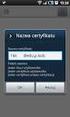 Ustawienia sieci Parametry sieci ustawiamy wybierając MENU->INSTALACJA->USTAWIENIA SIECI IP. DHCP Najłatwiej ustawić DHCN na ON (włączone). Wtedy dekoder sam pobierze nr IP i ustawienia z naszego routera.
Ustawienia sieci Parametry sieci ustawiamy wybierając MENU->INSTALACJA->USTAWIENIA SIECI IP. DHCP Najłatwiej ustawić DHCN na ON (włączone). Wtedy dekoder sam pobierze nr IP i ustawienia z naszego routera.
UNIFON podręcznik użytkownika
 UNIFON podręcznik użytkownika Spis treści: Instrukcja obsługi programu Unifon...2 Instalacja aplikacji Unifon...3 Korzystanie z aplikacji Unifon...6 Test zakończony sukcesem...9 Test zakończony niepowodzeniem...14
UNIFON podręcznik użytkownika Spis treści: Instrukcja obsługi programu Unifon...2 Instalacja aplikacji Unifon...3 Korzystanie z aplikacji Unifon...6 Test zakończony sukcesem...9 Test zakończony niepowodzeniem...14
Podręcznik użytkownika
 Podręcznik użytkownika Moduł kliencki Kodak Asset Management Software Stan i ustawienia zasobów... 1 Menu Stan zasobów... 2 Menu Ustawienia zasobów... 3 Obsługa alertów... 7 Komunikaty zarządzania zasobami...
Podręcznik użytkownika Moduł kliencki Kodak Asset Management Software Stan i ustawienia zasobów... 1 Menu Stan zasobów... 2 Menu Ustawienia zasobów... 3 Obsługa alertów... 7 Komunikaty zarządzania zasobami...
Instrukcja konfiguracji urządzenia Comarch TNA Gateway Plus
 Instrukcja konfiguracji urządzenia Comarch TNA Gateway Plus COMARCH TNA Szanowni Państwo, dziękujemy za wybór usługi Comarch TNA oraz urządzenia Comarch TNA Gateway Plus. Mamy nadzieję, że korzystanie
Instrukcja konfiguracji urządzenia Comarch TNA Gateway Plus COMARCH TNA Szanowni Państwo, dziękujemy za wybór usługi Comarch TNA oraz urządzenia Comarch TNA Gateway Plus. Mamy nadzieję, że korzystanie
Instrukcja instalacji Encore ADSL 2 + WIG
 Instrukcja instalacji Encore ADSL 2 + WIG 1. Wymagania sprzętowe: - aktywna usługa ADSL na łączu od dostawcy usług internetowych - komputer z systemem operacyjnym Windows 98/Me/2000/XP/Vista - karta sieciowa
Instrukcja instalacji Encore ADSL 2 + WIG 1. Wymagania sprzętowe: - aktywna usługa ADSL na łączu od dostawcy usług internetowych - komputer z systemem operacyjnym Windows 98/Me/2000/XP/Vista - karta sieciowa
Skrócona instrukcja konfiguracji sieci LAN, WLAN lub modemu GSM w drukarkach Bono Online i Deon Online do współpracy w sieci komputerowej z
 Skrócona instrukcja konfiguracji sieci LAN, WLAN lub modemu GSM w drukarkach Bono Online i Deon Online do współpracy w sieci komputerowej z Centralnym Repozytorium Kas W zależności od możliwości, infrastruktury
Skrócona instrukcja konfiguracji sieci LAN, WLAN lub modemu GSM w drukarkach Bono Online i Deon Online do współpracy w sieci komputerowej z Centralnym Repozytorium Kas W zależności od możliwości, infrastruktury
Kalipso wywiady środowiskowe
 Kalipso wywiady środowiskowe Instrukcja obsługi INFO-R Spółka Jawna - 2017 43-430 Pogórze, ul. Baziowa 29, tel. (33) 479 93 29, (33) 479 93 89 fax: (33) 853 04 06 e-mail: admin@ops.strefa.pl Spis treści:
Kalipso wywiady środowiskowe Instrukcja obsługi INFO-R Spółka Jawna - 2017 43-430 Pogórze, ul. Baziowa 29, tel. (33) 479 93 29, (33) 479 93 89 fax: (33) 853 04 06 e-mail: admin@ops.strefa.pl Spis treści:
Laboratorium - Podgląd informacji kart sieciowych bezprzewodowych i przewodowych
 Laboratorium - Podgląd informacji kart sieciowych bezprzewodowych i przewodowych Cele Część 1: Identyfikacja i praca z kartą sieciową komputera Część 2: Identyfikacja i użycie ikon sieci w obszarze powiadomień
Laboratorium - Podgląd informacji kart sieciowych bezprzewodowych i przewodowych Cele Część 1: Identyfikacja i praca z kartą sieciową komputera Część 2: Identyfikacja i użycie ikon sieci w obszarze powiadomień
Instalacja routera WAN/Ethetnet na przykładzie Vigora serii 2910
 Po rozpakowaniu routera należy sprawdzić czy przełącznik zasilania znajdujący się w tylnym panelu jest ustawiony w pozycji OFF (wyłączony). Jeżeli tak, można podłączyć wtyk zasilacza do gniazda DC routera,
Po rozpakowaniu routera należy sprawdzić czy przełącznik zasilania znajdujący się w tylnym panelu jest ustawiony w pozycji OFF (wyłączony). Jeżeli tak, można podłączyć wtyk zasilacza do gniazda DC routera,
Instrukcja konfiguracji urządzenia TL-WA830RE v.1
 Instrukcja konfiguracji urządzenia TL-WA830RE v.1 Przygotowanie urządzenia: Krok 1 Włączyć i zresetować wzmacniacz sygnału TL-WA830RE do ustawień fabrycznych naciskając i przytrzymując przycisk RESET,
Instrukcja konfiguracji urządzenia TL-WA830RE v.1 Przygotowanie urządzenia: Krok 1 Włączyć i zresetować wzmacniacz sygnału TL-WA830RE do ustawień fabrycznych naciskając i przytrzymując przycisk RESET,
instrukcja instalacji modemu SpeedTouch 605s
 instrukcja instalacji modemu SpeedTouch 605s Spis treści 1. Opis diod kontrolnych i gniazd modemu SpeedTouch 605s... 2 1.1. Opis diod kontrolnych... 2 1.2. Opis gniazd... 3 2. Konfiguracja połączenia przewodowego...
instrukcja instalacji modemu SpeedTouch 605s Spis treści 1. Opis diod kontrolnych i gniazd modemu SpeedTouch 605s... 2 1.1. Opis diod kontrolnych... 2 1.2. Opis gniazd... 3 2. Konfiguracja połączenia przewodowego...
Zarządzanie licencjami dla opcji Fiery na komputerze klienta
 Zarządzanie licencjami dla opcji Fiery na komputerze klienta Aby udostępnić opcję Fiery zainstalowaną na komputerze klienta, należy aktywować jej licencję. Opcja Fiery wymaga unikalnego kodu aktywacyjnego
Zarządzanie licencjami dla opcji Fiery na komputerze klienta Aby udostępnić opcję Fiery zainstalowaną na komputerze klienta, należy aktywować jej licencję. Opcja Fiery wymaga unikalnego kodu aktywacyjnego
MultiBoot Instrukcja obsługi
 MultiBoot Instrukcja obsługi Copyright 2009 Hewlett-Packard Development Company, L.P. Informacje zawarte w niniejszym dokumencie mogą zostać zmienione bez powiadomienia. Jedyne warunki gwarancji na produkty
MultiBoot Instrukcja obsługi Copyright 2009 Hewlett-Packard Development Company, L.P. Informacje zawarte w niniejszym dokumencie mogą zostać zmienione bez powiadomienia. Jedyne warunki gwarancji na produkty
Przewodnik po ustawieniach sieci bezprzewodowej
 Przewodnik po ustawieniach sieci bezprzewodowej uu Wprowadzenie Istnieją dwa tryby sieci bezprzewodowej LAN: tryb infrastruktury do połączenia za pośrednictwem punktu dostępu oraz tryb ad-hoc do nawiązywania
Przewodnik po ustawieniach sieci bezprzewodowej uu Wprowadzenie Istnieją dwa tryby sieci bezprzewodowej LAN: tryb infrastruktury do połączenia za pośrednictwem punktu dostępu oraz tryb ad-hoc do nawiązywania
THOMSON SpeedTouch 780 WL
 THOMSON SpeedTouch 780 WL Modem ADSL, Router, Switch, Wi-Fi, VoIP Instrukcja podłączenia i uruchomienia Thomson Speedtouch 780 WL jest urządzeniem umoŝliwiającym dostęp do Internetu poprzez wbudowany modem
THOMSON SpeedTouch 780 WL Modem ADSL, Router, Switch, Wi-Fi, VoIP Instrukcja podłączenia i uruchomienia Thomson Speedtouch 780 WL jest urządzeniem umoŝliwiającym dostęp do Internetu poprzez wbudowany modem
ETH-100 INSTRUKCJA OBSŁUGI. Moduł przewodowego dostępu do Internetu dla regulatora EXPERT PID Dynamic
 Moduł przewodowego dostępu do Internetu dla regulatora EXPERT PID Dynamic ETH-100 INSTRUKCJA OBSŁUGI Moduł dostępu przewodowego współpracuje z regulatorem Expert PID Dynamic (produkcji Z.P.U.E. ELSTER)
Moduł przewodowego dostępu do Internetu dla regulatora EXPERT PID Dynamic ETH-100 INSTRUKCJA OBSŁUGI Moduł dostępu przewodowego współpracuje z regulatorem Expert PID Dynamic (produkcji Z.P.U.E. ELSTER)
Rejestratory DVS-NVR0401-4P i DVS-NVR0801-8P. Instrukcja aktywacji rejestratora i dodawania kamer IP
 Rejestratory DVS-NVR0401-4P i DVS-NVR0801-8P Instrukcja aktywacji rejestratora i dodawania kamer IP Pierwsze uruchomienie rejestratora Przy pierwszym uruchomieniu rejestratora należy wykonać procedurę
Rejestratory DVS-NVR0401-4P i DVS-NVR0801-8P Instrukcja aktywacji rejestratora i dodawania kamer IP Pierwsze uruchomienie rejestratora Przy pierwszym uruchomieniu rejestratora należy wykonać procedurę
INSTRUKCJA STANOWISKOWA. Oprogramowanie naziemnej telewizji cyfrowej DVB-T z dekoderem HD i dekoderem HD z cyfrową nagrywarką 250 GB
 INSTRUKCJA STANOWISKOWA Oprogramowanie naziemnej telewizji cyfrowej DVB-T z dekoderem HD i dekoderem HD z cyfrową nagrywarką 250 GB Poniżej opisujemy szczegółowe informacje na temat podłączenia tunera
INSTRUKCJA STANOWISKOWA Oprogramowanie naziemnej telewizji cyfrowej DVB-T z dekoderem HD i dekoderem HD z cyfrową nagrywarką 250 GB Poniżej opisujemy szczegółowe informacje na temat podłączenia tunera
Opcje Fiery1.3 pomoc (klient)
 2015 Electronics For Imaging. Informacje zawarte w niniejszej publikacji podlegają postanowieniom opisanym w dokumencie Uwagi prawne dotyczącym tego produktu. 28 stycznia 2015 Spis treści 3 Spis treści...5
2015 Electronics For Imaging. Informacje zawarte w niniejszej publikacji podlegają postanowieniom opisanym w dokumencie Uwagi prawne dotyczącym tego produktu. 28 stycznia 2015 Spis treści 3 Spis treści...5
Ćwiczenie 5a Sieć komputerowa z wykorzystaniem rutera.
 . Cel ćwiczenia: - Krótka charakterystyka rutera. - Połączenie rutera z komputerem w celu jego konfiguracji. - Szybka konfiguracja rutera do pracy w przewodowej sieci LAN. - Zmiana adresu rutera. - Konfiguracja
. Cel ćwiczenia: - Krótka charakterystyka rutera. - Połączenie rutera z komputerem w celu jego konfiguracji. - Szybka konfiguracja rutera do pracy w przewodowej sieci LAN. - Zmiana adresu rutera. - Konfiguracja
Routery firmy ASUS dzielą się na 2 kategorie routery ADSL i routery BROADBAND Okablowanie router'ów ADSL różni się od router'ów typu BROADBAND.
 Podłączenie Routera firmy ASUS Routery firmy ASUS dzielą się na 2 kategorie routery ADSL i routery BROADBAND Okablowanie router'ów ADSL różni się od router'ów typu BROADBAND. Router ADSL Poniżej (zdjęcie)
Podłączenie Routera firmy ASUS Routery firmy ASUS dzielą się na 2 kategorie routery ADSL i routery BROADBAND Okablowanie router'ów ADSL różni się od router'ów typu BROADBAND. Router ADSL Poniżej (zdjęcie)
1. Montaż i podłączenie do sieci Konfiguracja przez stronę 8
 Wersja: 1.1 PL 2016 1. Montaż i podłączenie do sieci... 3 1.1 Instrukcja montażu... 3 1.1.1 Biurko... 3 1.1.2 Montaż naścienny... 4 1.2 Klawiatura telefonu... 7 1.3 Sprawdzenie adresu IP... 7 1.4 Dostęp
Wersja: 1.1 PL 2016 1. Montaż i podłączenie do sieci... 3 1.1 Instrukcja montażu... 3 1.1.1 Biurko... 3 1.1.2 Montaż naścienny... 4 1.2 Klawiatura telefonu... 7 1.3 Sprawdzenie adresu IP... 7 1.4 Dostęp
1 Moduł Lutron HomeWorks QS
 1 Moduł Lutron HomeWorks QS Moduł Lutron HomeWorks QS daje użytkownikowi Systemu możliwość współpracy oprogramowania z urządzeniami firmy Lutron serii HomeWorks QS. System Vision może używać go do odbierania
1 Moduł Lutron HomeWorks QS Moduł Lutron HomeWorks QS daje użytkownikowi Systemu możliwość współpracy oprogramowania z urządzeniami firmy Lutron serii HomeWorks QS. System Vision może używać go do odbierania
Deklaracja zgodności nr 41/2010
 ST-500 Instrukcja obsługi Deklaracja zgodności nr 41/2010 Firma TECH, z siedzibą w Wieprzu 1047A, 34-122 Wieprz, deklaruje z pełną odpowiedzialnością, że produkowany przez nas termoregulator ST-500 spełnia
ST-500 Instrukcja obsługi Deklaracja zgodności nr 41/2010 Firma TECH, z siedzibą w Wieprzu 1047A, 34-122 Wieprz, deklaruje z pełną odpowiedzialnością, że produkowany przez nas termoregulator ST-500 spełnia
Deklaracja zgodności nr 41/2010
 tech Deklaracja zgodności nr 41/2010 Firma TECH, z siedzibą w Wieprzu 1047A, 34-122 Wieprz, deklaruje z pełną odpowiedzialnością, że produkowany przez nas termoregulator ST-500 spełnia wymagania Ustawy
tech Deklaracja zgodności nr 41/2010 Firma TECH, z siedzibą w Wieprzu 1047A, 34-122 Wieprz, deklaruje z pełną odpowiedzialnością, że produkowany przez nas termoregulator ST-500 spełnia wymagania Ustawy
THOMSON SpeedTouch 585v6
 THOMSON SpeedTouch 585v6 Modem ADSL, router, switch, Wi-Fi Instrukcja podłączenia i uruchomienia Router Speedtouch 585v5 jest urządzeniem umoŝliwiającym dostęp do Internetu poprzez wbudowany modem ADSL
THOMSON SpeedTouch 585v6 Modem ADSL, router, switch, Wi-Fi Instrukcja podłączenia i uruchomienia Router Speedtouch 585v5 jest urządzeniem umoŝliwiającym dostęp do Internetu poprzez wbudowany modem ADSL
Instalacja sterownika portu USB
 Instrukcja instalacji modemu TechLab ED77 w systemie Mac OS X. Instalacja modemu podzielona jest na cztery etapy: instalacja sterownika portu USB, instalacja skryptu modemu, konfiguracja modemu, konfiguracja
Instrukcja instalacji modemu TechLab ED77 w systemie Mac OS X. Instalacja modemu podzielona jest na cztery etapy: instalacja sterownika portu USB, instalacja skryptu modemu, konfiguracja modemu, konfiguracja
KOMPUTEROWY SYSTEM WSPOMAGANIA OBSŁUGI JEDNOSTEK SŁUŻBY ZDROWIA KS-SOMED
 KOMPUTEROWY SYSTEM WSPOMAGANIA OBSŁUGI JEDNOSTEK SŁUŻBY ZDROWIA KS-SOMED Podręcznik użytkownika Katowice 2010 Producent programu: KAMSOFT S.A. ul. 1 Maja 133 40-235 Katowice Telefon: (0-32) 209-07-05 Fax:
KOMPUTEROWY SYSTEM WSPOMAGANIA OBSŁUGI JEDNOSTEK SŁUŻBY ZDROWIA KS-SOMED Podręcznik użytkownika Katowice 2010 Producent programu: KAMSOFT S.A. ul. 1 Maja 133 40-235 Katowice Telefon: (0-32) 209-07-05 Fax:
Pobieranie komunikatów GIF
 Spis treści Wstęp... 2 1. Ustawienia harmonogramu zadań... 3 1.1. Tryby pracy AswPlan... 3 2. System KS-EWD... 4 2.1. Instalacja KS-EWD... 5 3. Inauguracja OSOZ... 6 3.1. Zdefiniowanie zadania pobierania
Spis treści Wstęp... 2 1. Ustawienia harmonogramu zadań... 3 1.1. Tryby pracy AswPlan... 3 2. System KS-EWD... 4 2.1. Instalacja KS-EWD... 5 3. Inauguracja OSOZ... 6 3.1. Zdefiniowanie zadania pobierania
MultiBoot Instrukcja obsługi
 MultiBoot Instrukcja obsługi Copyright 2006, 2007 Hewlett-Packard Development Company, L.P. Informacje zawarte w niniejszym dokumencie mogą zostać zmienione bez powiadomienia. Jedyne warunki gwarancji
MultiBoot Instrukcja obsługi Copyright 2006, 2007 Hewlett-Packard Development Company, L.P. Informacje zawarte w niniejszym dokumencie mogą zostać zmienione bez powiadomienia. Jedyne warunki gwarancji
Ustawienia ogólne. Ustawienia okólne są dostępne w panelu głównym programu System Sensor, po kliknięciu ikony
 Ustawienia ogólne Ustawienia okólne są dostępne w panelu głównym programu System Sensor, po kliknięciu ikony Panel główny programu System Sensor (tylko dla wersja V2, V3, V4) Panel główny programu System
Ustawienia ogólne Ustawienia okólne są dostępne w panelu głównym programu System Sensor, po kliknięciu ikony Panel główny programu System Sensor (tylko dla wersja V2, V3, V4) Panel główny programu System
szybki internet modem SpeedTouch 585(i) podręcznik użytkownika
 szybki internet modem SpeedTouch 585(i) podręcznik użytkownika Szanowni Państwo, przekazujemy Państwu podręcznik użytkownika szybki internet, dzięki któremu szybko i w prosty sposób będą Państwo mogli
szybki internet modem SpeedTouch 585(i) podręcznik użytkownika Szanowni Państwo, przekazujemy Państwu podręcznik użytkownika szybki internet, dzięki któremu szybko i w prosty sposób będą Państwo mogli
Instrukcja konfiguracji. Instrukcja konfiguracji ustawień routera TP-Link dla użytkownika sieci POGODNA.NET
 Instrukcja konfiguracji Instrukcja konfiguracji ustawień routera TP-Link dla użytkownika sieci POGODNA.NET Łabiszyn, 2017 Niniejszy dokument przedstawia proces konfiguracji routera TP-Link pracującego
Instrukcja konfiguracji Instrukcja konfiguracji ustawień routera TP-Link dla użytkownika sieci POGODNA.NET Łabiszyn, 2017 Niniejszy dokument przedstawia proces konfiguracji routera TP-Link pracującego
Bezprzewodowy ruter kieszonkowy/punkt dostępowy DWL-G730AP. Dysk CD z Podręcznikiem użytkownika. Kabel ethernetowy kat. 5 UTP
 Urządzenie można skonfigurować za pomocą każdej nowoczesnej przeglądarki internetowej, np. Internet Explorer 6 lub Netscape Navigator 6.2.3. DWL-G730AP Bezprzewodowy ruter kieszonkowy/punkt dostępowy D-Link
Urządzenie można skonfigurować za pomocą każdej nowoczesnej przeglądarki internetowej, np. Internet Explorer 6 lub Netscape Navigator 6.2.3. DWL-G730AP Bezprzewodowy ruter kieszonkowy/punkt dostępowy D-Link
Sygnalizacja i sterowanie
 PH-WEB jest urządzeniem służącym do zarządzania poszczególnymi elementami systemu PocketHome przez Internet. Z dowolnego miejsca na świecie można za pośrednictwem Internetu nadzorować system uzyskując
PH-WEB jest urządzeniem służącym do zarządzania poszczególnymi elementami systemu PocketHome przez Internet. Z dowolnego miejsca na świecie można za pośrednictwem Internetu nadzorować system uzyskując
Instrukcja korzystania z aplikacji mobilnej mtoken Asseco MAA
 Instrukcja korzystania z aplikacji mobilnej mtoken Asseco MAA mtoken Asseco MAA to aplikacja instalowana w telefonie komórkowym lub innym urządzeniu mobilnym, służąca do autoryzacji dyspozycji pochodzących
Instrukcja korzystania z aplikacji mobilnej mtoken Asseco MAA mtoken Asseco MAA to aplikacja instalowana w telefonie komórkowym lub innym urządzeniu mobilnym, służąca do autoryzacji dyspozycji pochodzących
Instrukcja do oprogramowania ENAP DEC-1
 Instrukcja do oprogramowania ENAP DEC-1 Do urządzenia DEC-1 dołączone jest oprogramowanie umożliwiające konfigurację urządzenia, rejestrację zdarzeń oraz wizualizację pracy urządzenia oraz poszczególnych
Instrukcja do oprogramowania ENAP DEC-1 Do urządzenia DEC-1 dołączone jest oprogramowanie umożliwiające konfigurację urządzenia, rejestrację zdarzeń oraz wizualizację pracy urządzenia oraz poszczególnych
Podręcznik instalacji oprogramowania
 Podręcznik instalacji oprogramowania W tym podręczniku opisano, jako zainstalować oprogramowanie w przypadku drukarek podłączanych przez USB lub sieć. Połączenie sieciowe jest niedostępne w przypadku modeli
Podręcznik instalacji oprogramowania W tym podręczniku opisano, jako zainstalować oprogramowanie w przypadku drukarek podłączanych przez USB lub sieć. Połączenie sieciowe jest niedostępne w przypadku modeli
Następnie kliknąć prawym klawiszem myszy na Połączenie sieci bezprzewodowej i wybrać Wyłącz.
 Przygotowanie urządzenia: Krok 1 Włączyć i zresetować wzmacniacz sygnału TL-WA850RE do ustawień fabrycznych naciskając i przytrzymując przycisk RESET, który znajduje obok portu LAN tego urządzenia przez
Przygotowanie urządzenia: Krok 1 Włączyć i zresetować wzmacniacz sygnału TL-WA850RE do ustawień fabrycznych naciskając i przytrzymując przycisk RESET, który znajduje obok portu LAN tego urządzenia przez
Rejestratory AVILINK. ze starszym firmware v3
 Rejestratory AVILINK Konfiguracja połączenia przez Chmurę P2P Rejestratory AVILINK ze starszym firmware v3 Konfiguracja połączenia przez Chmurę P2P Str. 1 Spis treści: 1. Wstęp...3 2. Konfiguracja rejestratora...4
Rejestratory AVILINK Konfiguracja połączenia przez Chmurę P2P Rejestratory AVILINK ze starszym firmware v3 Konfiguracja połączenia przez Chmurę P2P Str. 1 Spis treści: 1. Wstęp...3 2. Konfiguracja rejestratora...4
Synchronizator plików (SSC) - dokumentacja
 SZARP http://www.szarp.org Synchronizator plików (SSC) - dokumentacja Wersja pliku: $Id: ssc.sgml 4420 2007-09-18 11:19:02Z schylek$ > 1. Witamy w programie SSC Synchronizator plików (SZARP Sync Client,
SZARP http://www.szarp.org Synchronizator plików (SSC) - dokumentacja Wersja pliku: $Id: ssc.sgml 4420 2007-09-18 11:19:02Z schylek$ > 1. Witamy w programie SSC Synchronizator plików (SZARP Sync Client,
11. Rozwiązywanie problemów
 11. Rozwiązywanie problemów Ćwiczenia zawarte w tym rozdziale pokaŝą, jak rozwiązywać niektóre z problemów, jakie mogą pojawić się podczas pracy z komputerem. Windows XP został wyposaŝony w kilka mechanizmów
11. Rozwiązywanie problemów Ćwiczenia zawarte w tym rozdziale pokaŝą, jak rozwiązywać niektóre z problemów, jakie mogą pojawić się podczas pracy z komputerem. Windows XP został wyposaŝony w kilka mechanizmów
Black Box. Gateway. Bridge. Wireless ISP. Tryb Gateway.
 Black Box BlackBox to urządzenie oparte na popularnym układzie Realteka RTL8186. Dzięki wielu zaawansowanym opcjom konfiguracyjnym, przeznaczony jest on głównie dla dostawców internetu bezprzewodowego
Black Box BlackBox to urządzenie oparte na popularnym układzie Realteka RTL8186. Dzięki wielu zaawansowanym opcjom konfiguracyjnym, przeznaczony jest on głównie dla dostawców internetu bezprzewodowego
Skrócona instrukcja konfiguracji połączeń sieciowych
 Xerox WorkCentre M118/M118i Skrócona instrukcja konfiguracji połączeń sieciowych 701P42716 W niniejszej instrukcji opisano: Poruszanie się po ekranach strona 2 Konfiguracja sieci za pomocą protokołu DHCP
Xerox WorkCentre M118/M118i Skrócona instrukcja konfiguracji połączeń sieciowych 701P42716 W niniejszej instrukcji opisano: Poruszanie się po ekranach strona 2 Konfiguracja sieci za pomocą protokołu DHCP
Instrukcja instalacji TP-Link TDM-8840
 Instrukcja instalacji TP-Link TDM-8840 1. Wymagania sprzętowe: - aktywna usługa ADSL na łączu od dostawcy usług internetowych - komputer z systemem operacyjnym Windows 98/Me/2000/XP/Vista - karta sieciowa
Instrukcja instalacji TP-Link TDM-8840 1. Wymagania sprzętowe: - aktywna usługa ADSL na łączu od dostawcy usług internetowych - komputer z systemem operacyjnym Windows 98/Me/2000/XP/Vista - karta sieciowa
PAP-2T w sieci FreePhone
 konfiguracja bramki w sieci FreePhone I. Za pomocą klawiatury telefonu korzystając z instrukcji głosowych IVR Dostęp do Menu IVR Użyj telefonu podłączonego do portu PHONE 1 albo PHONE 2 adaptera Wybierz
konfiguracja bramki w sieci FreePhone I. Za pomocą klawiatury telefonu korzystając z instrukcji głosowych IVR Dostęp do Menu IVR Użyj telefonu podłączonego do portu PHONE 1 albo PHONE 2 adaptera Wybierz
INSTRUKCJA INSTALACJI. Modem Technicolor CGA 4233
 INSTRUKCJA INSTALACJI Modem Technicolor CGA 4233 SPIS TREŚCI Wstęp... 3 1. Zestaw instalacyjny... 3 2. Budowa modemu kablowego... 4 2.1. Przedni panel... 4 2.2. Tylny panel... 5 3. Podłączenie modemu...
INSTRUKCJA INSTALACJI Modem Technicolor CGA 4233 SPIS TREŚCI Wstęp... 3 1. Zestaw instalacyjny... 3 2. Budowa modemu kablowego... 4 2.1. Przedni panel... 4 2.2. Tylny panel... 5 3. Podłączenie modemu...
Programowanie centrali telefonicznej Platan Libra
 Programowanie centrali telefonicznej Platan Libra Wstęp: Celem ćwiczenia jest zaprogramowanie centrali telefonicznej Platan Libra w następującej konfiguracji: Centrala jest podłączona do linii miejskiej
Programowanie centrali telefonicznej Platan Libra Wstęp: Celem ćwiczenia jest zaprogramowanie centrali telefonicznej Platan Libra w następującej konfiguracji: Centrala jest podłączona do linii miejskiej
MultiBoot Instrukcja obsługi
 MultiBoot Instrukcja obsługi Copyright 2007 Hewlett-Packard Development Company, L.P. Informacje zawarte w niniejszym dokumencie mogą zostać zmienione bez powiadomienia. Jedyne warunki gwarancji na produkty
MultiBoot Instrukcja obsługi Copyright 2007 Hewlett-Packard Development Company, L.P. Informacje zawarte w niniejszym dokumencie mogą zostać zmienione bez powiadomienia. Jedyne warunki gwarancji na produkty
Instalowanie certyfikatów celem obsługi pracy urządzenia SIMOCODE pro V PN z poziomu przeglądarki internetowej w systemie Android
 Instalowanie certyfikatów celem obsługi pracy urządzenia SIMOCODE pro V PN z poziomu przeglądarki internetowej w systemie Android Wstęp Dostępna od grudnia 2013 roku jednostka podstawowa SIMOCODE pro V
Instalowanie certyfikatów celem obsługi pracy urządzenia SIMOCODE pro V PN z poziomu przeglądarki internetowej w systemie Android Wstęp Dostępna od grudnia 2013 roku jednostka podstawowa SIMOCODE pro V
N150 Router WiFi (N150R)
 Easy, Reliable & Secure Podręcznik instalacji N150 Router WiFi (N150R) Znaki towarowe Nazwy marek i produktów są znakami towarowymi lub zastrzeżonymi znakami towarowymi należącymi do ich prawnych właścicieli.
Easy, Reliable & Secure Podręcznik instalacji N150 Router WiFi (N150R) Znaki towarowe Nazwy marek i produktów są znakami towarowymi lub zastrzeżonymi znakami towarowymi należącymi do ich prawnych właścicieli.
INSTRUKCJA PODŁĄCZENIA KAMERY IP SERII LV VSS
 INSTRUKCJA PODŁĄCZENIA KAMERY IP SERII LV VSS I. Podłączyć kablem internetowym UTP kamerę do sieci (przez router lub switch) aby ustawić parametry sieci lokalnej. Standardowy kabel internetowym UTP podłączyć
INSTRUKCJA PODŁĄCZENIA KAMERY IP SERII LV VSS I. Podłączyć kablem internetowym UTP kamerę do sieci (przez router lub switch) aby ustawić parametry sieci lokalnej. Standardowy kabel internetowym UTP podłączyć
SERWER AKTUALIZACJI UpServ
 Wersja 1.12 upserv_pl 11/16 SERWER AKTUALIZACJI UpServ SATEL sp. z o.o. ul. Budowlanych 66 80-298 Gdańsk POLSKA tel. 58 320 94 00 serwis 58 320 94 30 dz. techn. 58 320 94 20; 604 166 075 www.satel.pl SATEL
Wersja 1.12 upserv_pl 11/16 SERWER AKTUALIZACJI UpServ SATEL sp. z o.o. ul. Budowlanych 66 80-298 Gdańsk POLSKA tel. 58 320 94 00 serwis 58 320 94 30 dz. techn. 58 320 94 20; 604 166 075 www.satel.pl SATEL
PODŁĄCZENIE I KONFIGURACJA BRAMKI VoIP LINKSYS PAP2T
 PODŁĄCZENIE I KONFIGURACJA BRAMKI VoIP LINKSYS PAP2T 1. Opis produktu: Liczba / typ portów LAN, 1 x RJ-45, Liczba portów FXS, 2 x RJ-11, Zarządzanie, monitorowanie i konfiguracja zarządzanie przez przeglądarkę
PODŁĄCZENIE I KONFIGURACJA BRAMKI VoIP LINKSYS PAP2T 1. Opis produktu: Liczba / typ portów LAN, 1 x RJ-45, Liczba portów FXS, 2 x RJ-11, Zarządzanie, monitorowanie i konfiguracja zarządzanie przez przeglądarkę
INSTRUKCJA PODŁĄCZENIA/OBSŁUGI i KONFIGURACJI LICZNIKA KLIENTÓW w oparciu o stertownik Internetowy PLC STERBOX
 Cz.1 podłączenie Cz.2 obsługa Cz.3 konfiguracja INSTRUKCJA PODŁĄCZENIA/OBSŁUGI i KONFIGURACJI LICZNIKA KLIENTÓW w oparciu o stertownik Internetowy PLC STERBOX Od wersji 4.1.4.d cz.1 PODŁĄCZENIE 2 OGÓLNY
Cz.1 podłączenie Cz.2 obsługa Cz.3 konfiguracja INSTRUKCJA PODŁĄCZENIA/OBSŁUGI i KONFIGURACJI LICZNIKA KLIENTÓW w oparciu o stertownik Internetowy PLC STERBOX Od wersji 4.1.4.d cz.1 PODŁĄCZENIE 2 OGÓLNY
Rysunek 1: Okno z lista
 1 Urzadzenie RFID Urządzenie RFID, umożliwia użytkownikom systemu kontrolę dostępu do wydzielonych przez system stref, na podstawie odczytywanych TAG ów (identyfikatora przypisanego do użytkownika) z czytników
1 Urzadzenie RFID Urządzenie RFID, umożliwia użytkownikom systemu kontrolę dostępu do wydzielonych przez system stref, na podstawie odczytywanych TAG ów (identyfikatora przypisanego do użytkownika) z czytników
wersja 1.0 ośrodek komputerowy uj cm ul. mikołaja kopernika 7e, Kraków tel
 S Y S T E M B A D A Ń A N K I E T O W Y C H wersja 1.0 uj cm, 31-034 Kraków tel. 12 422 99 63 Opis konfiguracji Tworzenie ankiety rozpoczynamy ikoną znajdującą się w prawym górnym rogu ekranu. Ilustracja
S Y S T E M B A D A Ń A N K I E T O W Y C H wersja 1.0 uj cm, 31-034 Kraków tel. 12 422 99 63 Opis konfiguracji Tworzenie ankiety rozpoczynamy ikoną znajdującą się w prawym górnym rogu ekranu. Ilustracja
Instrukcja pobierania aplikacji na telewizor Samsung Smart TV
 Instrukcja pobierania aplikacji na telewizor Samsung Smart TV Poniżej znajdziesz instrukcję, dzięki której w prosty sposób podłączysz telewizor do sieci zarówno poprzez kabel sieciowy jak i router bezprzewodowy,
Instrukcja pobierania aplikacji na telewizor Samsung Smart TV Poniżej znajdziesz instrukcję, dzięki której w prosty sposób podłączysz telewizor do sieci zarówno poprzez kabel sieciowy jak i router bezprzewodowy,
Satel Integra FIBARO
 Konfiguracja systemu alarmowego Satel Integra do współpracy z systemem FIBARO Poznań, 15 maja 2015r. 1 FIBARO Home Center 2 umożliwia integrację z systemem alarmowym Satel. Jest to realizowane na poziomie
Konfiguracja systemu alarmowego Satel Integra do współpracy z systemem FIBARO Poznań, 15 maja 2015r. 1 FIBARO Home Center 2 umożliwia integrację z systemem alarmowym Satel. Jest to realizowane na poziomie
INSTRUKCJA OBSŁUGI VER 1.01 MODUŁU INTERNETOWEGO DO STEROWNIKÓW TIMEL SKZP
 INSTRUKCJA OBSŁUGI VER 1.01 MODUŁU INTERNETOWEGO DO STEROWNIKÓW TIMEL SKZP UWAGA! PRZED INSTALACJĄ UWAŻNIE PRZECZYTAJ INSTRUKCJĘ OBSŁUGI STEROWNIK KOTŁA MUSI MIEĆ OPROGRAMOWANIE W WERSJI ZGODNEJ Z MODUŁEM
INSTRUKCJA OBSŁUGI VER 1.01 MODUŁU INTERNETOWEGO DO STEROWNIKÓW TIMEL SKZP UWAGA! PRZED INSTALACJĄ UWAŻNIE PRZECZYTAJ INSTRUKCJĘ OBSŁUGI STEROWNIK KOTŁA MUSI MIEĆ OPROGRAMOWANIE W WERSJI ZGODNEJ Z MODUŁEM
Moduł Ethernetowy. instrukcja obsługi. Spis treści
 Moduł Ethernetowy instrukcja obsługi Spis treści 1. Podstawowe informacje...2 2. Konfiguracja modułu...4 3. Podłączenie do sieci RS-485 i LAN/WAN...9 4. Przywracanie ustawień fabrycznych...11 www.el-piast.com
Moduł Ethernetowy instrukcja obsługi Spis treści 1. Podstawowe informacje...2 2. Konfiguracja modułu...4 3. Podłączenie do sieci RS-485 i LAN/WAN...9 4. Przywracanie ustawień fabrycznych...11 www.el-piast.com
DWM-157. Modem USB HSPA+ Podręcznik użytkownika
 DWM-157 Modem USB HSPA+ Podręcznik użytkownika Spis treści Podstawowe funkcje modemu D-Link DWM-157... 3 Połączenie z Internetem... 7 Wiadomości SMS... 7 Kontakty..... 9 Krótkie Kody (USSD)... 10 Opcje...
DWM-157 Modem USB HSPA+ Podręcznik użytkownika Spis treści Podstawowe funkcje modemu D-Link DWM-157... 3 Połączenie z Internetem... 7 Wiadomości SMS... 7 Kontakty..... 9 Krótkie Kody (USSD)... 10 Opcje...
